IPhone ou iPad : Écran semble trop grand ou trop zoomé

Résoudre un problème où l
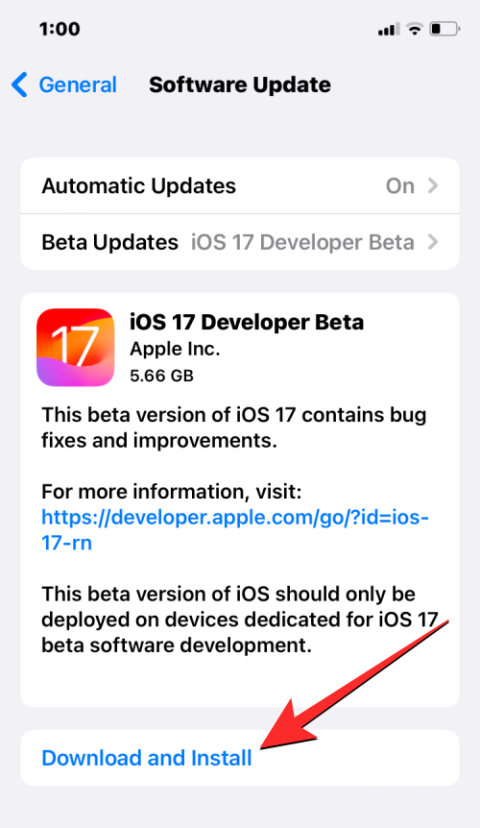
Ce qu'il faut savoir
Qu'est-ce que la liaison de notes sur Apple Notes sur iOS 17 ?
Avec iOS 17, Apple propose désormais aux utilisateurs une nouvelle façon de se connecter à l'application Notes sur un iPhone. En plus de vous permettre d'intégrer des URL dans du texte sur Notes, vous pouvez désormais également créer un lien hypertexte entre le texte d'une note et une autre note que vous aviez précédemment créée sur l'application.
La possibilité de lier des notes au sein d'une note peut vous aider à organiser plusieurs notes et à les interconnecter pour vous permettre de les consulter plus facilement ultérieurement. La fonctionnalité peut également être utile pour accéder à des notes plus anciennes et plus difficiles à trouver, car vous pouvez ajouter plusieurs liens vers des notes plus anciennes dans une note en fonction d'un certain sujet ou de la pensée que vous avez écrite.
Pour vous donner une idée, disons que vous avez une note pour les « choses que vous devez acheter » qui comprend à la fois les « légumes » et les « produits d'épicerie ». Si vous avez déjà des notes dédiées aux « légumes » et aux « produits d'épicerie », vous pouvez les lier sous la note « choses que vous devez acheter » afin de pouvoir accéder facilement à l'une ou l'autre de ces notes plus anciennes.
Comment lier d'autres notes dans une note sur iPhone avec iOS 17
Avant de pouvoir lier d'autres notes dans une note, vous devez vous assurer que votre iPhone est mis à jour vers iOS 17 ou des versions plus récentes en accédant à Paramètres > Général > Mise à jour logicielle .
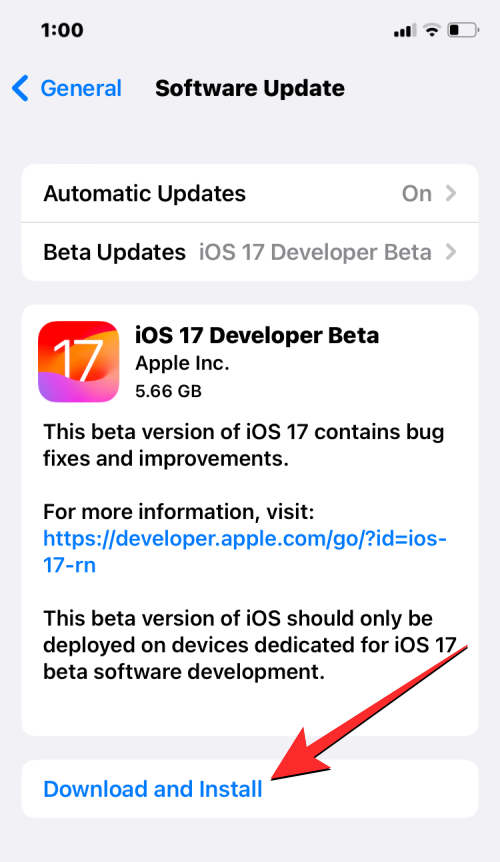
Remarque : Au moment de la rédaction, iOS 17 n'est disponible qu'en aperçu développeur, nous vous suggérons donc d'attendre une version bêta ou publique pour éviter de rencontrer des problèmes ou des bugs dans le logiciel.
Pour ajouter des liens vers d'autres notes dans une note, ouvrez l' application Apple Notes sur votre iPhone.
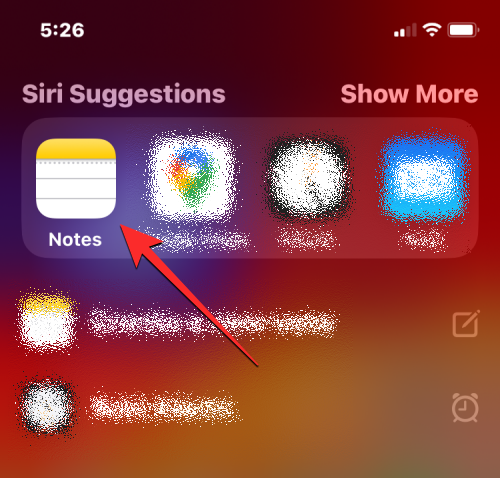
Dans Notes, sélectionnez une note dans laquelle vous souhaitez ajouter un lien.
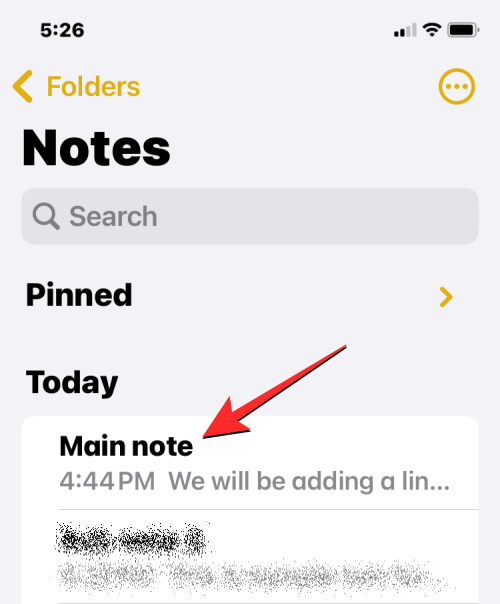
Lorsque cette note s'ouvre, appuyez sur la partie du texte que vous souhaitez créer un lien hypertexte avec une autre note. Cela affichera le curseur à côté du texte que vous souhaitez créer un lien hypertexte. Appuyez sur ce curseur pour obtenir plus d'options.
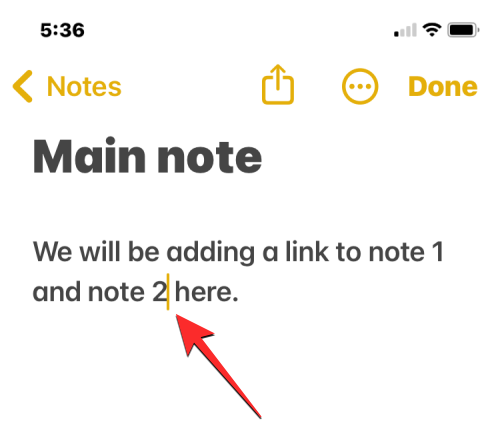
Dans la bulle de débordement qui apparaît, appuyez sur Sélectionner .
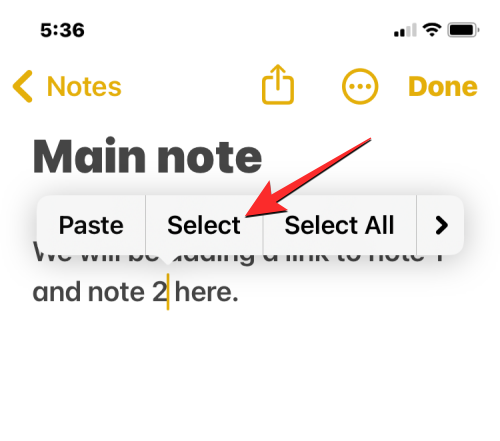
Cela mettra en évidence le mot adjacent au curseur.
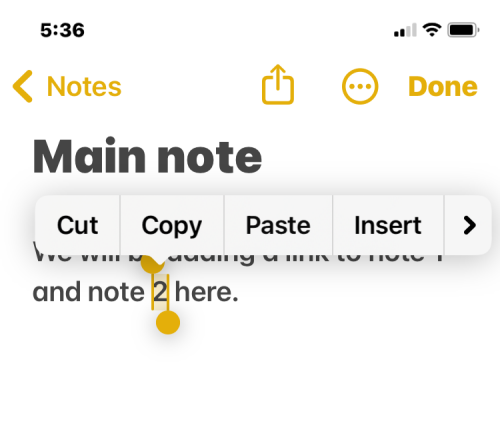
Vous pouvez étendre la sélection en déplaçant les barres de début et de fin vers la gauche ou la droite jusqu'à ce que le texte que vous souhaitez créer un lien hypertexte soit mis en surbrillance.
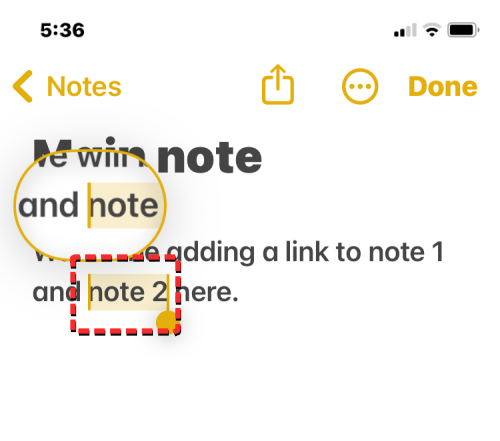
Une fois que vous avez terminé de sélectionner le texte souhaité, appuyez sur l' icône en forme de flèche droite sur la bulle de débordement qui apparaît.
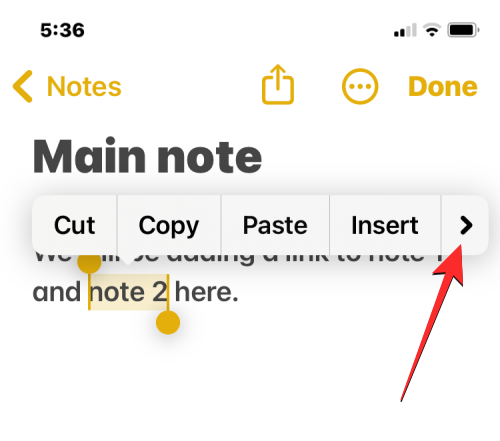
Lorsque plus d'options apparaissent dans la bulle de débordement, appuyez sur Ajouter un lien .
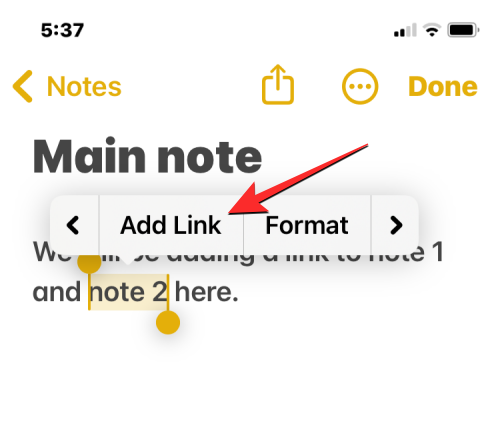
Vous arriverez maintenant sur l’écran Ajouter un lien. Ici, appuyez sur la zone de texte « Lien vers » et commencez à taper le nom/titre d'une note plus ancienne à laquelle vous souhaitez ajouter un lien. Il vous suffira peut-être de saisir une partie de son titre pour le faire apparaître dans les résultats de la recherche.
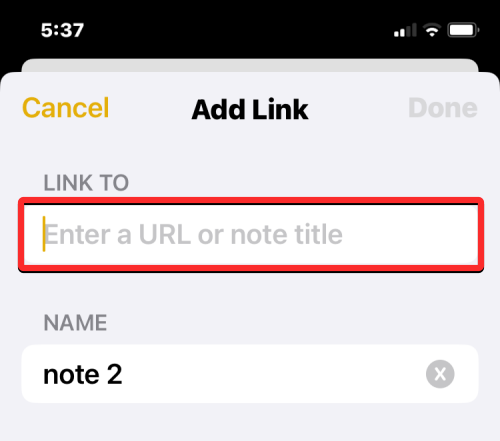
Lorsque vous trouvez la note à laquelle vous souhaitez ajouter un lien, appuyez sur son titre dans la case « Lien vers la note ».
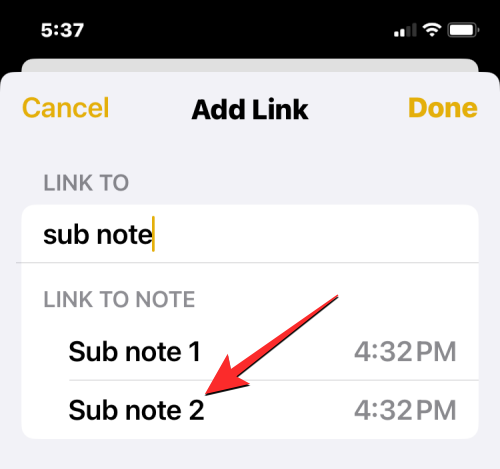
Une fois que vous avez sélectionné une note plus ancienne, elle sera ajoutée avec une étiquette jaune à l'intérieur de la case « Lien vers ». Si vous souhaitez que le nom de l'ancienne note remplace le texte sélectionné sur la note actuelle, vous pouvez activer la bascule Utiliser le titre de la note comme nom ou vous pouvez la laisser telle quelle si vous souhaitez conserver le texte inchangé.
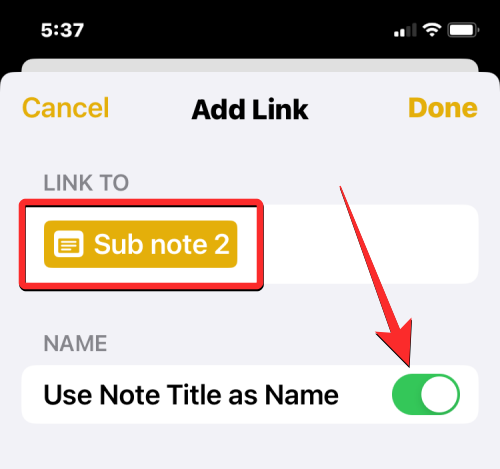
Lorsque vous êtes prêt à ajouter la note liée à votre note actuelle, appuyez sur Terminé dans le coin supérieur droit.
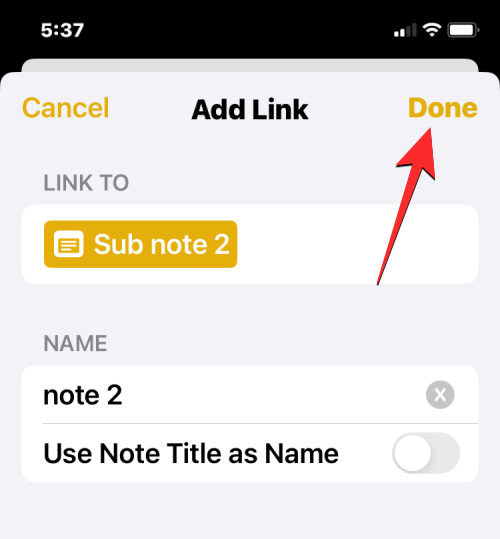
Le lien de l'ancienne note sera désormais un lien hypertexte vers le texte souhaité dans votre note actuelle.

Vous pouvez répéter les étapes ci-dessus pour lier d'autres notes à l'intérieur de la note sur votre iPhone afin d'accéder à plusieurs notes d'une note sélectionnée.
Que se passe-t-il lorsque vous liez une note dans une autre note ?
Lorsque vous créez un lien hypertexte entre une note plus ancienne et une autre note, vous verrez que le texte que vous avez sélectionné pour le lien hypertexte sera désormais jaune et sera souligné en dessous. Cela vous aidera à distinguer un texte lié à un hyperlien d’un autre texte écrit dans une note.
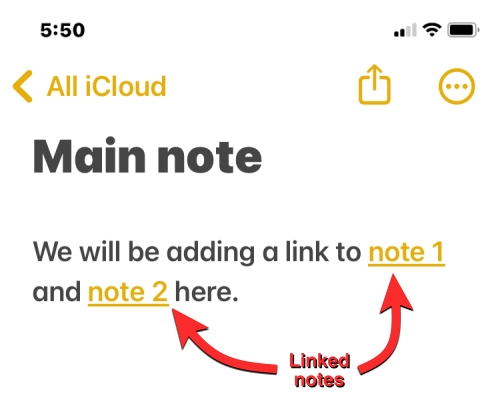
En appuyant sur ce texte en surbrillance, vous ouvrirez la note liée à l'écran.
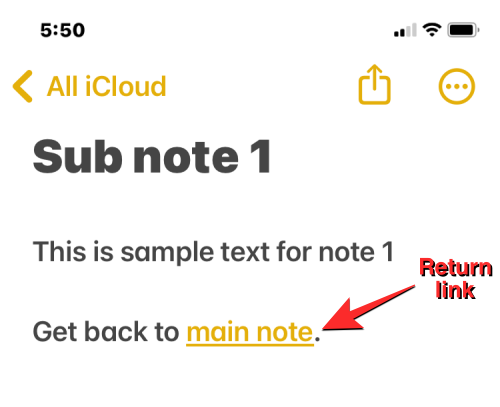
Vous pouvez ajouter n'importe quel nombre de notes liées à une note sur votre iPhone ou ajouter des liens de retour (comme indiqué ci-dessus) pour revenir à la note principale à partir d'une note liée. Avec les notes liées, vous pouvez basculer entre différentes notes sans les rechercher une par une dans l'application Notes.
C'est tout ce que vous devez savoir pour lier d'autres notes dans une note sur iPhone avec iOS 17.
Résoudre un problème où l
Apprenez à accéder à la carte SIM sur l’iPad Apple avec ce tutoriel.
Dans cet article, nous abordons comment résoudre un problème où la navigation sur carte et les fonctions GPS ne fonctionnent pas correctement sur l\
Découvrez les étapes simples pour rechercher et vider la corbeille sur votre iPhone, incluant les applications Photos, Mail et plus.
Impossible d
Découvrez comment avoir deux comptes Snapchat sur un seul iPhone grâce à ces méthodes fiables et faciles à suivre.
Découvrez les solutions pour résoudre le problème des notifications en double sur l
Êtes-vous perdu parmi les icônes de l\
Votre iPhone affiche-t-il cette fenêtre contextuelle : « Votre SIM a envoyé un message texte », ne vous inquiétez pas, lisez cet article et débarrassez-vous-en.
Découvrez comment supprimer les suggestions d






